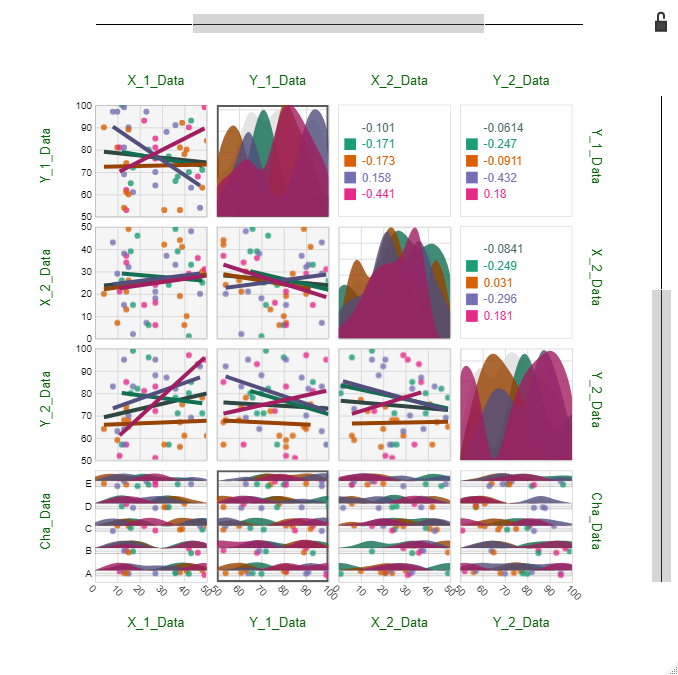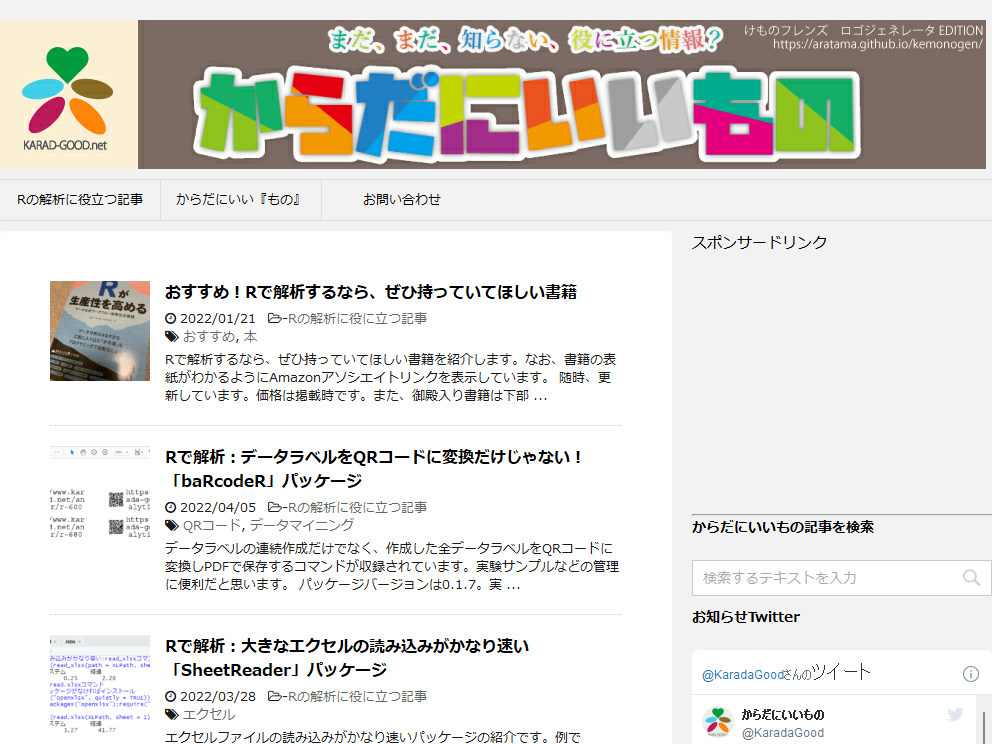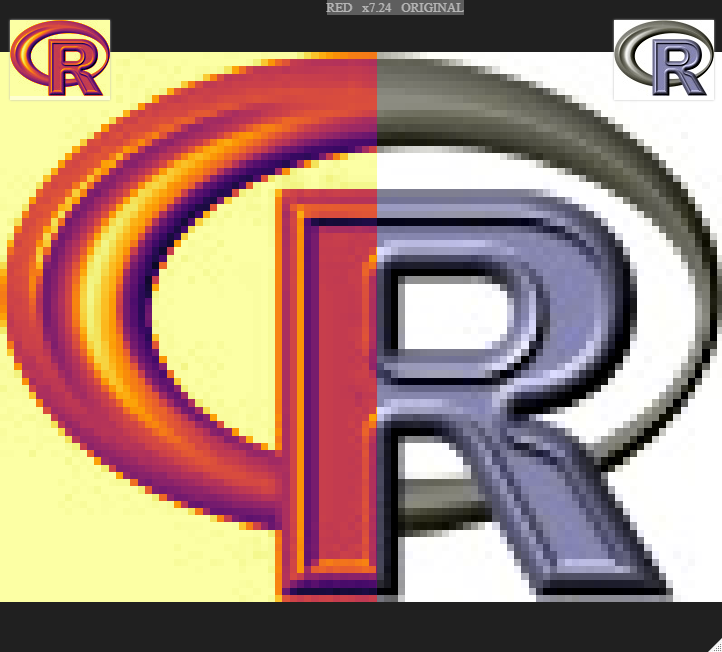インタラクティブな散布図マトリクスでデータの探索が可能なパッケージの紹介です。コマンドだけではなくGUIで操作しデータの探索ができます。直感で操作できるので大変便利だと思います。
なお、「tibble class」のデータ形式ではカテゴリ変数が上手く取り込まれませんでした。データ形式は「data.frame」で実行してください。
パッケージバージョンは0.2.0。実行コマンドはRStudioのRStudio Desktop 2021.09.2+382、windows 11のR version 4.1.3で確認しています。
パッケージのインストール
下記、コマンドを実行してください。
#パッケージのインストール
install.packages("scatterPlotMatrix")実行コマンド
詳細はコメント、パッケージのヘルプを確認してください。
#パッケージの読み込み
library("scatterPlotMatrix")
###データ例の作成#####
set.seed(1234)
n <- 50
TestData <- data.frame(Group = factor(sample(paste0("Group", 1:4), n,
replace = TRUE)),
X_1_Data = sample(c(1:50), n, replace = TRUE),
Y_1_Data = sample(c(51:100), n, replace = TRUE),
X_2_Data = sample(c(1:50), n, replace = TRUE),
Y_2_Data = sample(c(51:100), n, replace = TRUE),
Cha_Data = factor(sample(LETTERS[1:5], n, replace = TRUE)))
########
#インタラクティブな散布図マトリクス:scatterPlotMatrixコマンド
scatterPlotMatrix(data = TestData,
#表示設定:slidersPositionオプション
#listで指定する
slidersPosition = list(
dimCount = 4, #表示する数
xStartingDimIndex = 2, #X側のスライダー位置
yStartingDimIndex = 3 #y側のスライダー位置
),
#データの初期グループ基準を指定:zAxisDimオプション
#マトリクスのデータラベルをクリックしグループを設定可能
zAxisDim = "Group",
#カテゴリ変数がグループ基準時の色:categoricalCSオプション;
#"Category10","Accent","Dark2","Paired","Set1"
categoricalCS = "Dark2",
#連続変数がグループ基準時の色:continuousCSオプション;
#"Viridis","Inferno","Magma","Plasma","Warm",
#"Cool","Rainbow","CubehelixDefault","Blues",
#"Greens","Greys","Oranges","Purples","Reds",
#"BuGn","BuPu","GnBu","OrRd","PuBuGn","PuBu",
#"PuRd","RdBu","RdPu","YlGnBu","YlGn","YlOrBr","YlOrRd"
continuousCS = "Blues",
#右上部の表現方法を指定:corrPlotTypeオプション;
#"Empty","Circles","Text","AbsText"
corrPlotType = "Text",
#グラフ形式を指定:distribTypeオプション;
#1:density_plot,2:histogram,NULL
distribType = 1,
#散布図に回帰線を追加:regressionTypeオプション;
#1:linear,2:loess,NULL
regressionType = 1,
#散布図の書式設定:plotPropertiesオプション
#listで指定する
plotProperties = list(
point = list(alpha = 0.8,
radius = 3)
)
)
#guiで操作しながらインタラクティブな散布図マトリクス
#controlWidgetsオプション:TRUE/FALSE
scatterPlotMatrix(data = TestData, controlWidgets = TRUE)出力例
X、Y側のグレイのスクロールバーはデータ表示数の機能を持っています。バーの端をドラッグすることで表示数を調整することが可能です。また、各データラベルをクリックすることで、データのグループ基準を指定可能です。
少しでも、あなたの解析が楽になりますように!!